-
Cos'è una macchina virtuale Hyper-V?
-
Caratteristiche principali e vantaggi delle macchine virtuali Hyper-V
-
Cosa puoi fare con le macchine virtuali Hyper-V?
-
Installazione di Hyper-V
-
Creazione di una Macchina Virtuale
-
Installazione del Sistema Operativo
-
Proteggi l'ambiente Hyper-V con una soluzione professionale
-
Conclusione
Hyper-V è una potente piattaforma di virtualizzazione che ti consente di creare e gestire macchine virtuali sul tuo sistema operativo Windows. Questo articolo fornirà una guida dettagliata e passo-passo su come installare Hyper-V sul tuo computer Windows.
Cos'è una macchina virtuale Hyper-V?
Una macchina virtuale Hyper-V è un'istanza di computer virtuale creata ed eseguita sulla piattaforma di virtualizzazione Microsoft Hyper-V. Hyper-V è una piattaforma di virtualizzazione sviluppata da Microsoft basata sulla tecnologia di virtualizzazione hardware, che consente di eseguire più sistemi operativi e applicazioni indipendenti su un singolo computer fisico.
Le macchine virtuali Hyper-V possono emulare ambienti hardware virtuali completamente separati, inclusi processori, memoria, dischi rigidi, schede di rete e altri dispositivi periferici. Ogni macchina virtuale può avere il proprio sistema operativo e le proprie applicazioni, che vengono eseguite in un ambiente virtualizzato ed isolato dalla macchina host, senza interferire tra loro.
Utilizzando le macchine virtuali Hyper-V, è possibile distribuire e gestire rapidamente molteplici istanze di computer virtuali, ottenendo un'ottimizzazione delle risorse e una scalabilità flessibile.
Caratteristiche principali e vantaggi delle macchine virtuali Hyper-V
Isolamento: Ogni macchina virtuale Hyper-V è indipendente, con il proprio sistema operativo e ambiente di applicazione. Ciò significa che un problema o un guasto in una macchina virtuale non influisce sulla stabilità e la disponibilità delle altre macchine virtuali o della macchina host.
Flessibilità: Puoi creare e configurare più macchine virtuali secondo le tue esigenze, ajustando l'allocazione delle risorse di sistema come memoria, processori e archiviazione. Ciò ti permette di soddisfare facilmente i requisiti di diverse situazioni applicative e carichi di lavoro.
Gestione e distribuzione semplificate: Tramite Hyper-V Manager o altri strumenti di gestione, possiamo gestire centralmente tutte le istanze di macchine virtuali. È anche facile creare, avviare, arrestare, migrare e eliminare macchine virtuali per soddisfare i bisogni aziendali.
Aumento dell'uso delle risorse: Eseguendo il deployment di più macchine virtuali su un singolo computer fisico, è possibile sfruttare meglio le risorse hardware e migliorare l'utilizzo delle risorse di calcolo.
Funzionalità di Snapshot e Recupero: Hyper-V ti consente di creare istantanee delle macchine virtuali, catturandone lo stato e ripristinando rapidamente a stati precedenti quando necessario. Questa funzionalità è particolarmente utile per il testing, gli aggiornamenti del software e la risoluzione dei problemi.
Cosa puoi fare con le macchine virtuali Hyper-V?
Sviluppo e Test: Le macchine virtuali Hyper-V forniscono un ambiente ideale per lo sviluppo e il testing, consentendo di eseguire contemporaneamente molteplici istanze di sistemi operativi sulla stessa macchina fisica. Gli sviluppatori possono eseguire lo sviluppo e il testing del software in macchine virtuali isolate senza disturbare la macchina host o altre macchine virtuali. Ciò migliora l'efficienza dello sviluppo e riduce i costi dell'hardware.
Sicurezza e protezione dell'isolamento: Ogni macchina virtuale può isolare indipendentemente il proprio sistema operativo e le proprie applicazioni. Ciò offre un livello di sicurezza superiore, impedendo che malware o attacchi si diffondano ad altre macchine virtuali o alla macchina host.
Ripristino da Disastri e Continuità Aziendale: Utilizzando macchine virtuali Hyper-V, è facile creare snapshot o backup delle macchine virtuali per il ripristino da disastri e la continuità aziendale. In caso di disastro o guasto di sistema, le macchine virtuali possono essere rapidamente ripristinate a stati precedenti, riducendo il tempo di inattività.
Pooling di Risorse e Calcolo Cloud: Le macchine virtuali Hyper-V sono componenti fondamentali per costruire pool di risorse ed ambienti di calcolo cloud. Creando più istanze di macchine virtuali e utilizzando strumenti di gestione delle macchine virtuali, è possibile allocare e gestire le risorse di calcolo in modo dinamico in base alle esigenze del carico di lavoro, il che offre una maggiore flessibilità, scalabilità e utilizzo delle risorse.
Installazione di Hyper-V
Requisiti di sistema
Prima di iniziare l'installazione della macchina virtuale Hyper-V, assicurati che il tuo computer soddisfi i seguenti requisiti minimi di hardware e software:
Processore a 64 bit con supporto per la virtualizzazione hardware (tecnologia Intel VT-x o AMD-V)
Almeno 4GB di RAM, si consiglia 8GB o più
Almeno 40GB di spazio disco disponibile
Versione a 64 bit del sistema operativo Windows, come Windows 10 o Windows Server 2019
Abilitazione di Hyper-V su Windows Server
1. Apri il Server Manager
2. Seleziona "Add Roles and Features,"
3. Clicca Next in Before you begin
4. Seleziona un tipo di installazione e fai clic su Next
5. Seleziona il server di destinazione e clicca Next
6. Seleziona Hyper-V nei ruoli del server, fai clic su Add Features e poi fai clic su Next
7. Clicca Next in Features
8. Crea switch virtuali, consente la migrazione live e seleziona la posizione predefinita per il disco duro virtuale
9. Clicca Install
Creazione di una Macchina Virtuale
1. Apri il Gestore Hyper-V e fai clic su "New" a sinistra, quindi seleziona "Virtual Machine." Si aprirà la procedura guidata per la nuova macchina virtuale, fai clic su Avanti.
2. Nella procedura guidata, inserisci il nome e la posizione di archiviazione della macchina virtuale. Puoi scegliere di salvare i file della macchina virtuale nel percorso predefinito o in un percorso personalizzato.
3. Successivamente, devi selezionare la generazione della macchina virtuale. La generazione specifica la versione dell'hardware virtuale e delle funzionalità. Scegli in base alle tue esigenze specifiche.
4. Assegna la memoria richiesta. Scegli una dimensione di memoria appropriata in base ai requisiti del progetto e alle risorse di sistema disponibili e assicurati di selezionare "Use dynamic memory for this virtual machine." Ciò consente alla macchina virtuale di allocare e rilasciare dinamicamente lo spazio di memoria quando necessario, adattandosi meglio a diverse applicazioni e carichi di lavoro.
5. Configura la rete. Puoi saltare questo passaggio per ora e configurarlo più tardi.
6. Allocazione disco virtuale. Scegli se creare un nuovo disco virtuale o utilizzare uno esistente e imposta il nome, la posizione e la dimensione. Puoi personalizzarlo in base alle tue esigenze.
7. Opzioni di installazione: Nelle opzioni di installazione, è possibile scegliere di installare il sistema operativo successivamente, installare da un CD/DVD-ROM avviabile, o installare da una floppy disk avviabile e fare clic su Avanti.
8. Completare la creazione. Dopo aver completato i passaggi sopra indicati, è possibile visualizzare le informazioni di riepilogo della macchina virtuale, inclusi il nome, la posizione di archiviazione, la generazione, la memoria, il processore e la configurazione della scheda di rete. Verificare nuovamente e confermare queste informazioni, quindi fare clic su "Finish".
Dopo che la creazione è completa, puoi visualizzare e gestire la macchina virtuale in Hyper-V Manager, ad esempio avviando, mettendo in pausa, riprendendo, spegnendo la macchina virtuale e configurando le impostazioni di hardware e rete.
Installazione del Sistema Operativo
In Hyper-V Manager, ora puoi vedere la macchina virtuale che hai creato. Fai clic destro sulla macchina virtuale e seleziona "Start."
Per connettersi al sistema operativo, fare clic con il pulsante destro del mouse sulla macchina virtuale e selezionare "Connect."
Non appena la macchina virtuale si avvia, il sistema entrerà automaticamente nel processo di installazione.
Imposta la password root nella pagina della password ROOT.
Quindi viene installato il sistema operativo. Per accedere al sistema, inserisci il nome utente e la password che hai impostato in precedenza.
Con questo, hai completato l'installazione della macchina virtuale Hyper-V e l'installazione del sistema operativo su di essa.
Dopo l'installazione, è possibile distribuire l'alta disponibilità di Hyper-V per ottenere prestazioni migliori.
Proteggi l'ambiente Hyper-V con una soluzione professionale
Hyper-V è ampiamente adottato dalle organizzazioni e dalle imprese. Le sue funzionalità robuste, la scalabilità e la flessibilità lo rendono una scelta popolare per le esigenze di virtualizzazione. Tuttavia, per garantire una protezione costante dei dati e un'eccellente performance aziendale, si raccomanda di eseguire il backup dei propri dati critici e delle macchine virtuali con una soluzione di backup e ripristino professionale.
Vinchin Backup & Recovery è una soluzione professionale che supporta il backup dei dati delle macchine virtuali come VMware vSphere, Hyper-V, XenServer, XCP-ng, oVirt, RHV, OpenStack, ecc. e altri tipi di dati come database, NAS, server di file, server Linux & Windows, ecc.
Vinchin Backup & Recovery esegue una funzionalità di backup e ripristino Hyper-V robusta, inclusi backup incrementali senza agente, riduzione efficace dei dati, espansione del nodo di backup, copia di backup fuori sito e altro, per proteggere in modo completo gli ambienti Hyper-V.
Inoltre, Vinchin Backup & Recovery può migrare VM su più di 10 piattaforme virtuali, incluso VMware, XenServer e la maggior parte degli hypervisor basati su KVM. È possibile passare facilmente i tuoi carichi di lavoro IT moderni critici da uno all'altro per costruire una tua infrastruttura IT altamente flessibile.
Per eseguire il backup della VM Hyper-V, devi solo:
1. Seleziona VM Hyper-V
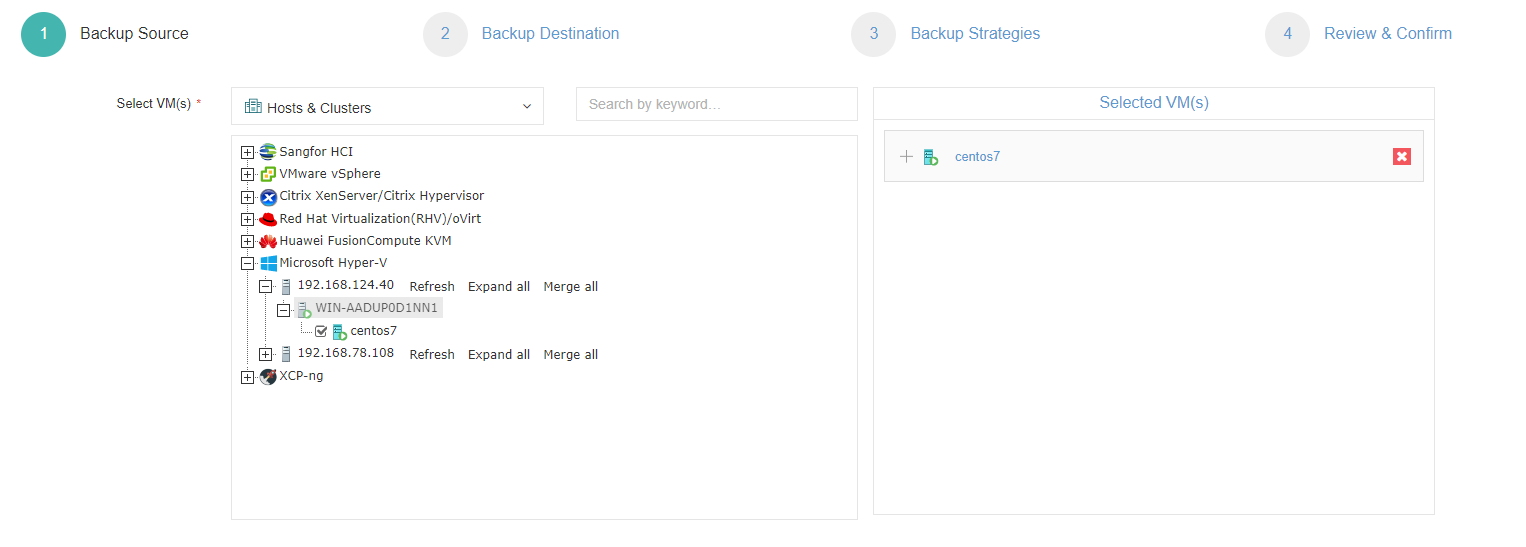
2. Seleziona archiviazione backup
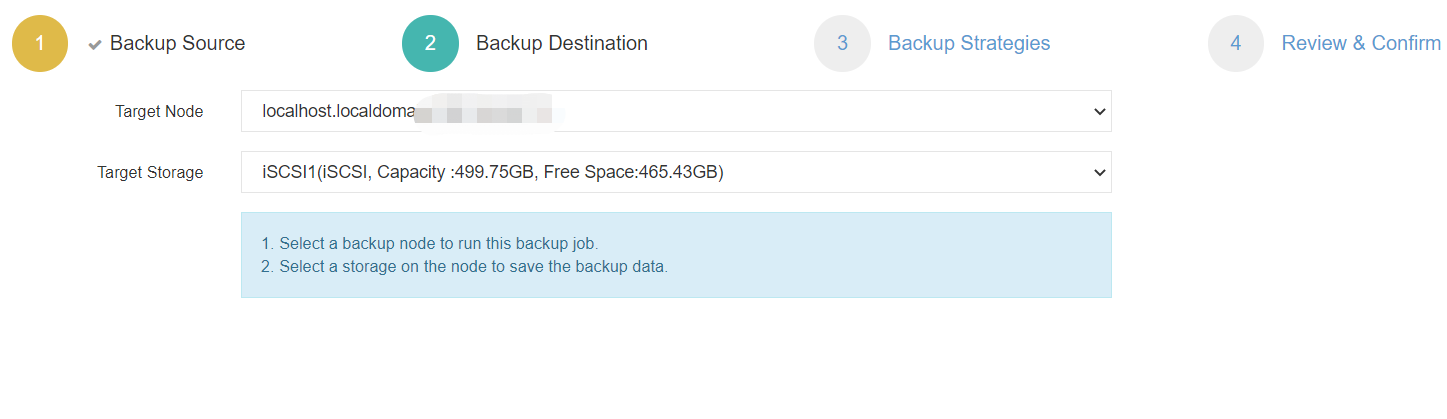
3. Seleziona strategie di backup
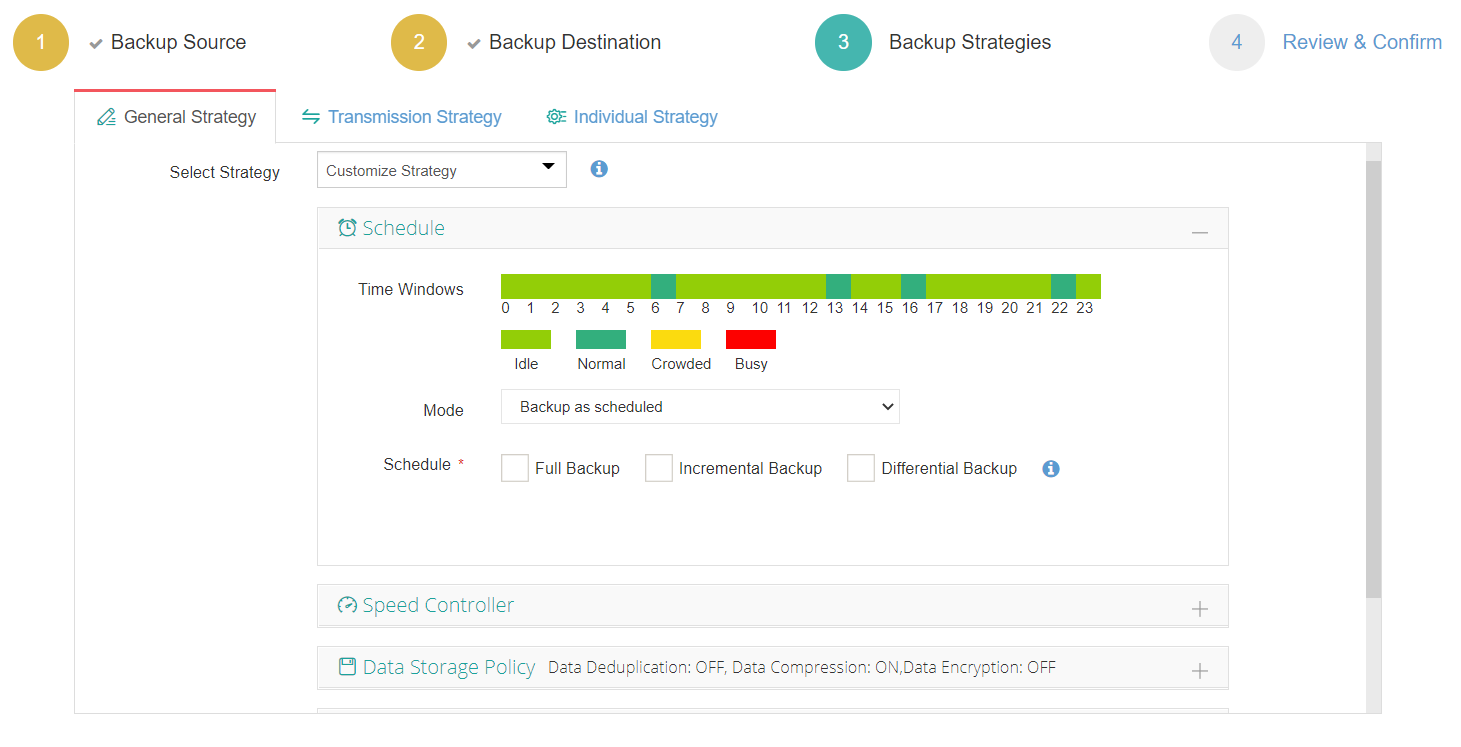
4. Invia il lavoro
Vinchin Backup & Recovery è stato selezionato da migliaia di aziende e anche tu puoi iniziare ad utilizzare questo potente sistema con un trial pienamente funzionale di 60 giorni! Inoltre, contattaci e lasciaci le tue esigenze, e riceverai una soluzione adatta al tuo ambiente IT.
Conclusione
Hyper-V fornisce una piattaforma di virtualizzazione robusta e scalabile che consente alle organizzazioni di ottimizzare la loro infrastruttura IT, migliorare l'efficienza e semplificare la gestione degli ambienti virtualizzati. Seguendo i passaggi sopra indicati, puoi installare e creare una macchina virtuale Hyper-V in base al tuo ambiente di calcolo.
Per proteggere in modo efficiente l'ambiente Hyper-V, puoi scegliere Vinchin Backup & Recovery per eseguire facilmente il backup e il recupero delle tue VM. Non perdere il periodo di prova gratuito.
Condividi su:







